Cách Edit video tiktok trên điện thoại, máy tính, Capcut đơn giản

TikTok đang là một trong những ứng dụng thu hút nhiều người truy cập nhất hiện nay. Đây được coi là kênh thu hút Traffic, xây dựng thương hiệu, và bán hàng hiệu quả.
Nội Dung Chính
Tuy nhiên để có lượng lớn người xem video thì video cần phải bắt mắt, thu hút là yếu tố quan trọng hàng đầu. Dưới đây Dinos sẽ hướng dẫn bạn cách edit video TikTok trên điện thoại, máy tính đơn giản, cực đẹp, hãy cùng theo dõi nhé!
Tại sao cần phải Edit Video trên Tiktok?
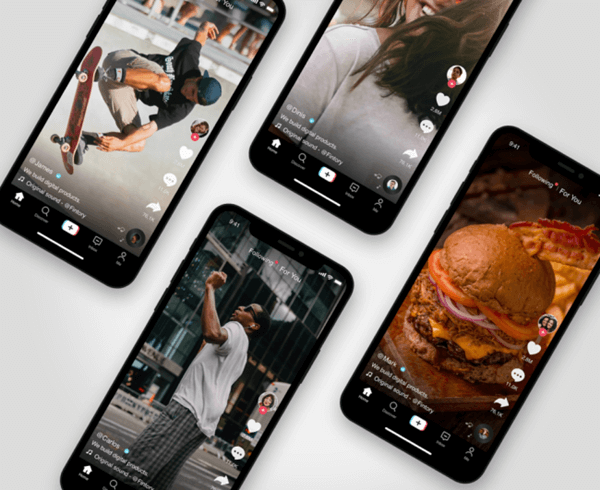 Edit video tiktok giúp dễ dàng đưa video đó lên xu hướng trending.
Edit video tiktok giúp dễ dàng đưa video đó lên xu hướng trending.
Khi Video được đầu tư về nội dung lẫn hình ảnh thì sẽ càng thu hút nhiều người xem hơn. Từ đó bạn sẽ thấy được lượt view, tim TikTok lên cao và dễ dàng đưa video đó lên xu hướng trending.
XEM THÊM: Hướng dẫn xóa logo Tiktok, ID đơn giản và hiệu quả
Kích thước video TikTok chuẩn
Video đăng tải lên trên TikTok ngang sẽ đều có tỷ lệ kích thước chuẩn là: tỷ lệ 4:3 và tỷ lệ 16:9. Tương ứng với tỷ lệ 4:3 là kích thước 1080 x 810px( rộng x cao), 1920 x 1440px. Tỷ lệ 16:9 là 1280 x 720px, 1920 x 1080px.
Đối với kích thước video TikTok dọc chuẩn sẽ có tỷ lệ là 9:16 kích thước sẽ là 720 x 1280px hoặc 1080 x 1920px.
So sánh hiệu quả thu hút người xem video thì khả năng người dùng thích xem video có tỷ lệ 9:16 hơn tỷ lệ 4:3 và 16:9. Bởi bì:
- Tiktok là ứng dụng được sử dụng nhiều trên thiết bị di động, điện thoại thông minh. Vậy nên kích thước dọc màn hình sẽ đáp ứng nhu cầu của người xem tốt hơn màn hình ngang.
- Kích thước 16:9 là kích thước toàn màn hình điện thoại. Kích thước này sẽ thi hút người xem khi phát video. Nếu sử dụng tỷ lệ ngang màn hình thì video sẽ có khoảng đen hai bên nó làm giảm sự chú ý của người dùng. Bớir vậy khi quay hay chỉnh sửa video TikTok, bạn nên cân nhắc sử dụng kích thước 9:16. Đặc biết là khi bạn muốn chạy quảng cáo trên TikTok chuyển đổi.
4 cách Edit video TikTok đơn giản, siêu ngầu
Nếu bạn đàn loay hoay không biết chỉnh sửa video trên TIkTok như thế nào đêt tạo ra những video chất lượng mà lại không quá phức tạp thì hãy cùng theo dõi bài viết dưới đây để tìm hiểu 4 cách edit video TikTok siêu ngầu, siêu đơn giản này nhé!
Cách Edit video TikTok trên điện thoại Iphone, Android
Bước 1: Bạn hãy mở ứng dụng TikTok, sau đó nhấn vào biểu tượng dấu cộng ở giữa phía dưới màn hình nhé.
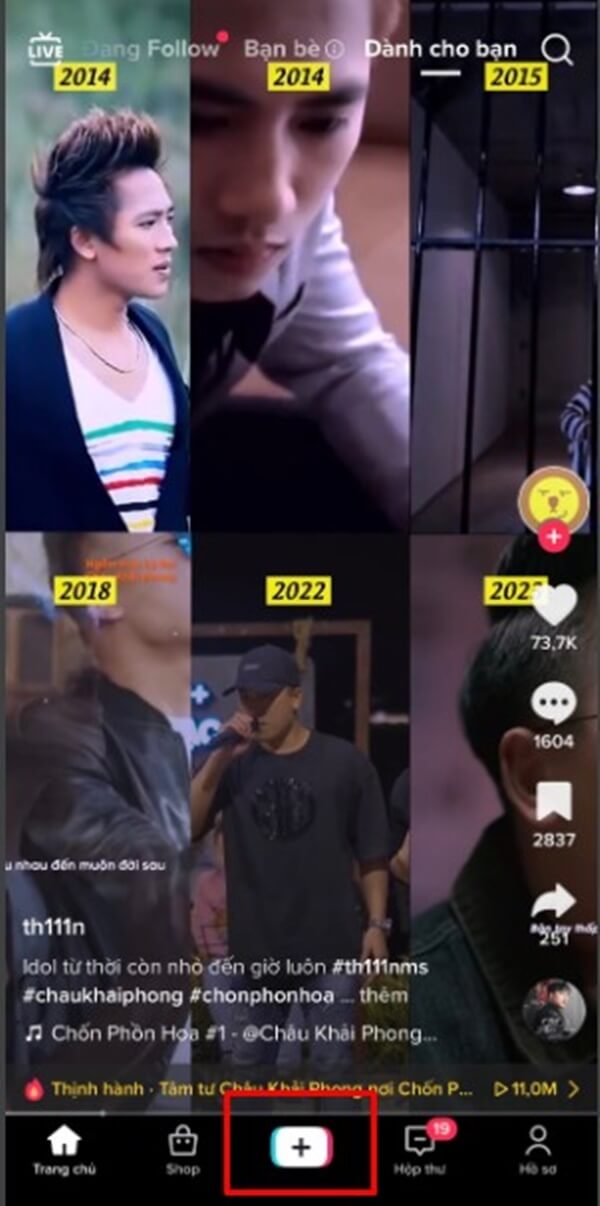
Bước 2: Ở góc phải màn hình, bấm chọn Tải Lên.
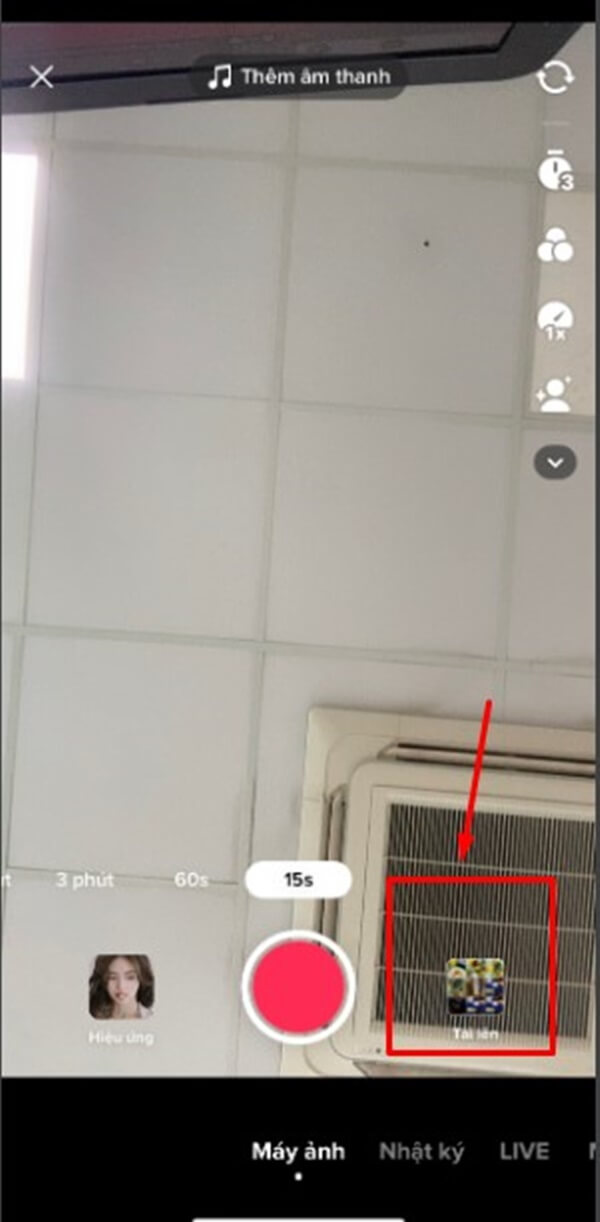
Bước 3: Chọn video bạn muốn chỉnh sửa, sau đó bấm chọn Tiếp.
Bước 4: Tại bước này bạn sẽ thấy thanh công cụ bên phải màn hình tại đây bạn có thể điều chỉnh Video thêm bắt mắt hơn.
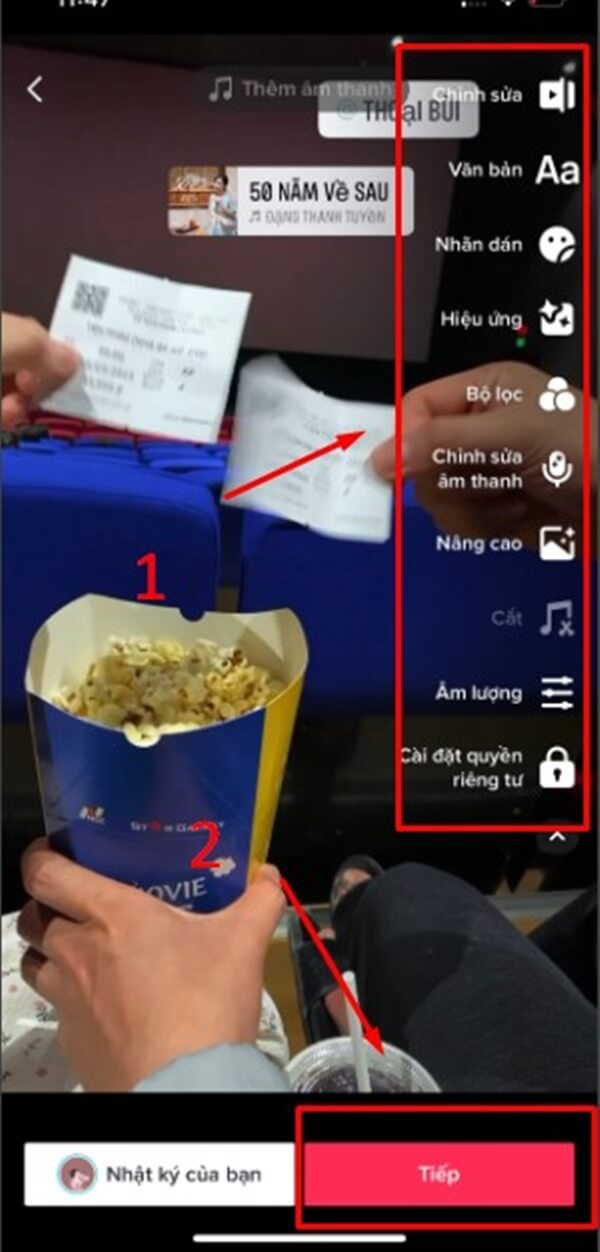
Văn bản: Cho phép chèn văn bản, tiêu đề lên video của bạn theo màu sắc, phông chữ tùy chọn.
Dán nhãn: Bạn có thể tùy chọn với kho dán nhãn, emoji đa dạng để chèn vào video
Hiệu ứng: Cho phép bạn có thể chọn hiệu ứng cho video của mình.
Bộ lọc: Bạn có thể chọn nhiều bộ lọc màu cho video của mình như: Chân dung, phong cách, ẩm thực, cảm xúc.
Âm thanh: Chọn âm thanh, hoặc bài hát HOT, thịnh hành từ thư viện nhạc TikTok.
Bước 5: Sau khi đã hoàn thành việc chỉnh sửa thì bạn chỉ cần ấn Tiếp
Bước 6: Trước khi hoàn thành bước đăng, bạn phải nhập phần mô tả cho video, thêm hashtag, gắn thẻ bạn bè và chọn ảnh bìa cho video của bạn.
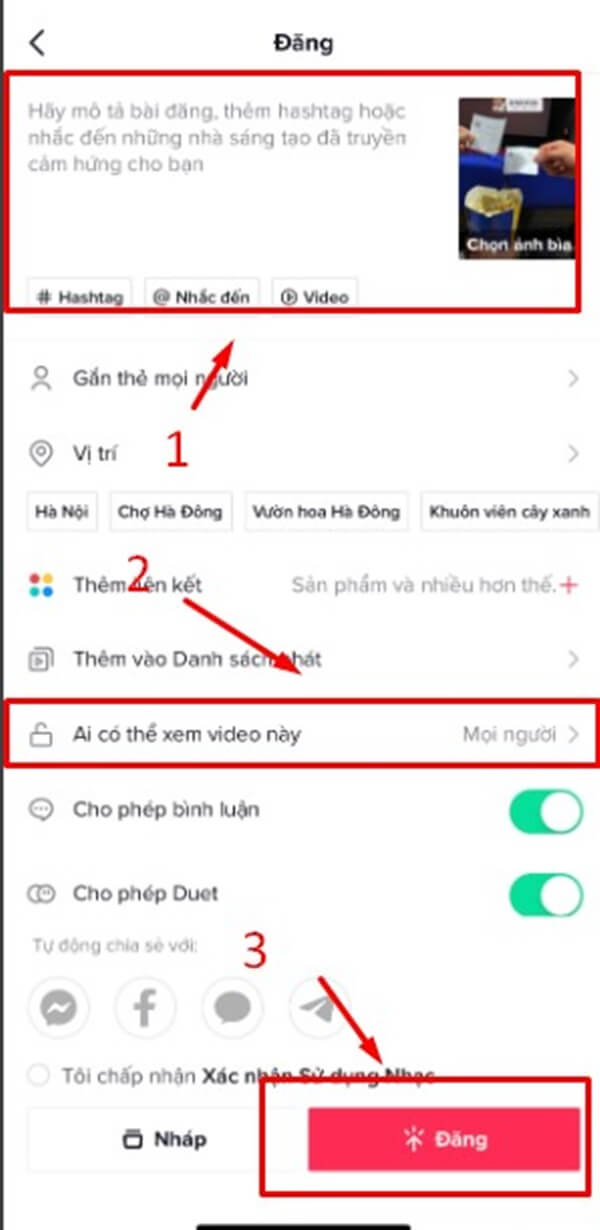
Bạn cũng có thể thiết lập một số quyền riêng tư tại phần Ai có thể xem video này. Sau khi thiết lập xong bạn ấn Đăng để đăng Video lên.
Cách chỉnh sửa video TikTok trên máy tính
Ngoài cách chỉnh sửa video tiktok trên điện thoại thì bạn cũng có thể chỉnh sửa video tiktok trên máy tính. Trước tiên để chỉnh sửa được video trên máy tính bạn hãy tải phần mềm Animotica về. Đây là một phần mềm chỉnh sửa video có nhiều tính năng, đặc biệt phần mềm này sử dụng miễn phí.
Bước 1: Tải video/ hình ảnh mà bạn muốn edit lên.
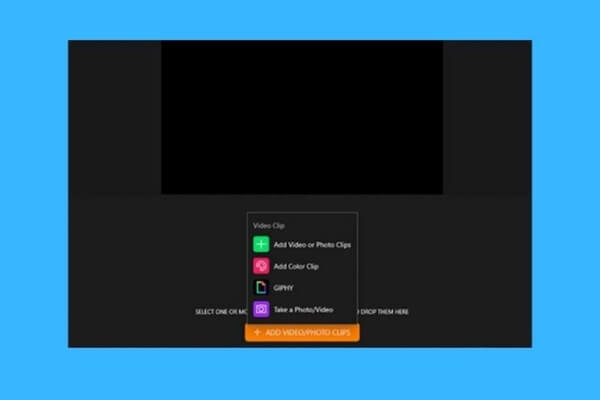
Bước 2: Chọn tỷ lệ khung hình thích hợp
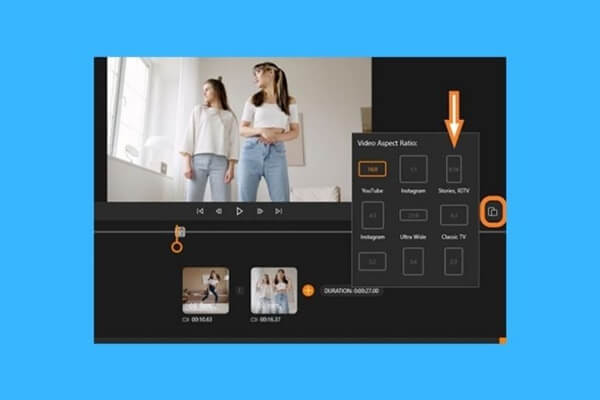
Trong tiktok tỷ lệ khung hình 9:16 là chuẩn nhất. Nếu bạn quay video với tỷ lệ khác, thì bạn cũng đừng quá lo lắng vì Animotica sẽ điều chỉnh tỷ lệ khung hình phù hợp cho bạn. Bạn chỉ cần nhấn vào biểu tượng được khoanh tròn bên dưới sau đó chọn tỷ lệ 9:16 là được.
Một số phần của video đã bị cắt bớt do tỷ lệ khung hình đã bị thay đổi. Bạn chỉ cần điều chỉnh 1 trong 2 điều sau:
Nhấn Fit để hiển thị tất cat các phần của khung video
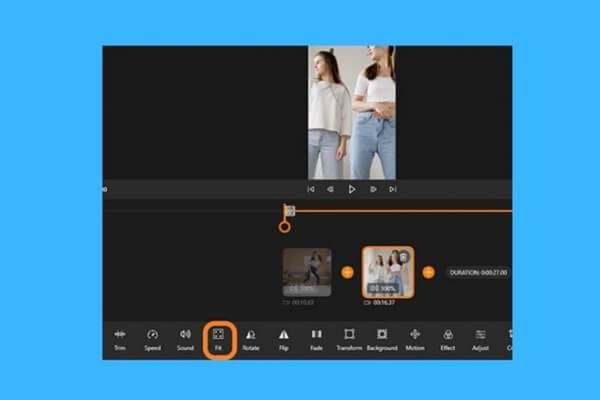
Chọn Transform và điều chỉnh Scale để hiển thị các khung hình.
Bước 3: Thêm âm thanh( Audio)
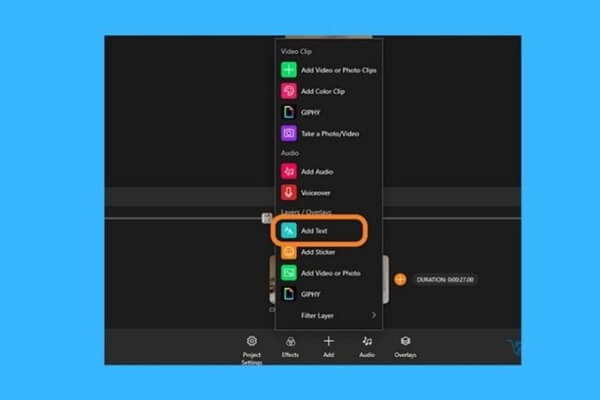
Bạn có thể thêm âm thanh bằng cách ấn chọn Audio. Bạn có thể sử dụng âm thanh miễn phí của Animotica hoặc thêm âm thanh bên ngoài vào. Bên cạnh đó bạn cũng có thể sử dụng giọng nói của chính mình khi chọn Voiceover.
Bước 4: Chỉnh sửa video và thêm văn bản Text
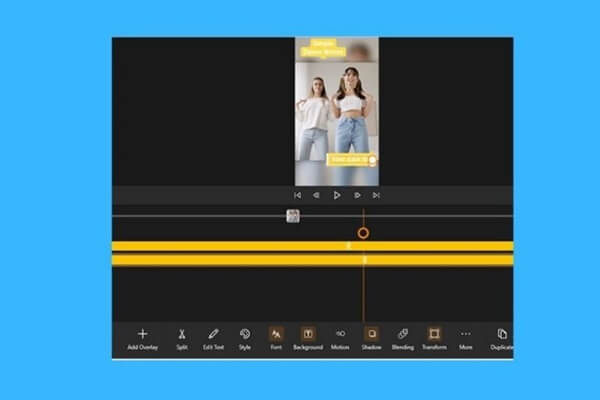
Để thêm chữ vào video bạn hãy ấn vào nút Thêm và chọn Thêm Text. Tiếp theo, gõ chữ, lựa chọn màu và định dạng chữ sau đó ấn X.
Bên cạnh đó để giúp video thêm đẹp mắt hơn bạn cũng có thể chỉnh sửa một số hiệu ứng, dán nhãn…
Bước 5: Sau khi hoàn thanh phần chỉnh sửa.
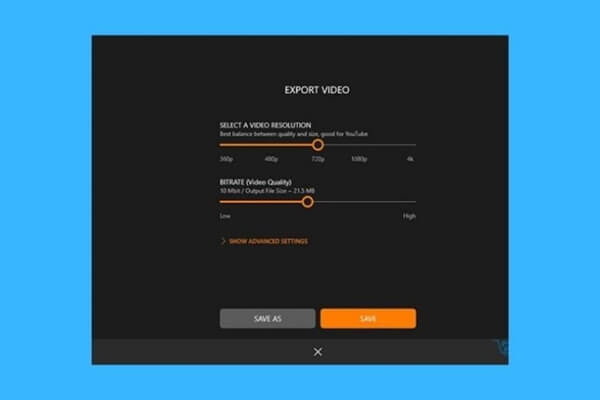
Nhấn nút Save góc dưới cùng bên phải của màn hình để lưu Video.
Cách Edit video TikTok từ nhiều hình ảnh
Bạn cũng có thể tạo video từ nhiều ảnh với các bước như sau:
Bước 1: Mở ứng dụng TikTok sau đó ấn vào dấu cộng ở màn hình > ấn tải lên để tạo video.
Bước 2: Ở bước này bạn chọn vào chọn nhiều sau đó chọn ảnh mà bạn muốn ghép thành video sau đó ấn Tiếp.
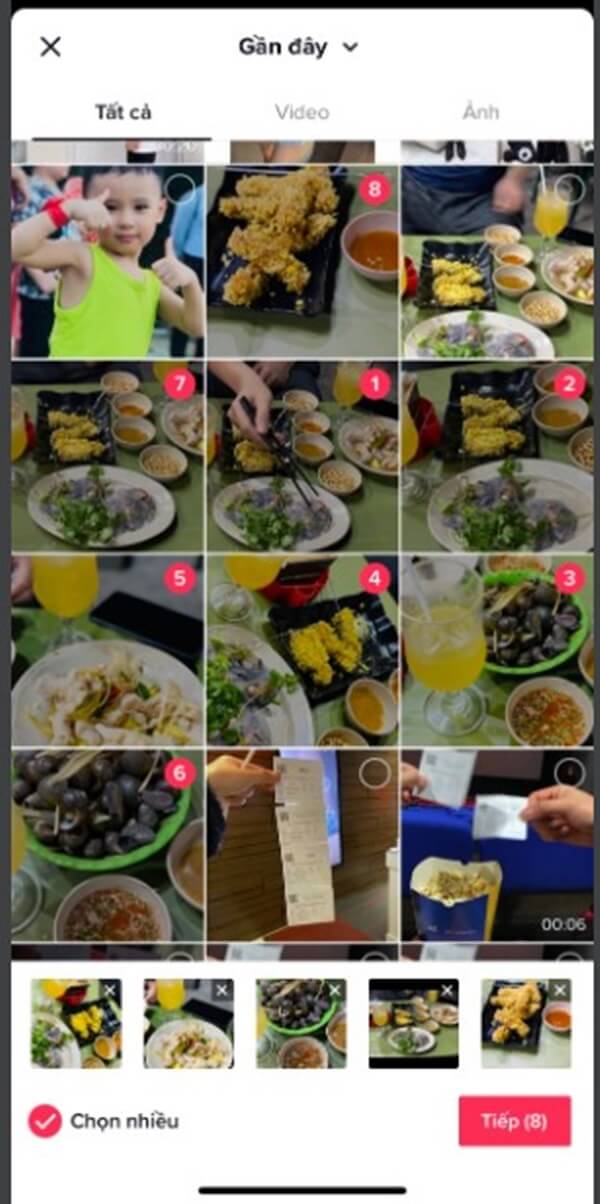
Bước 3: Thêm nhạc, hiệu ứng tương tự như cách sửa video tiktok như ở trên điện thoại.
Sau đó ấn Đăng.
Cách Edit video TikTok bằng Capcut không có logo cực ngầu
Capcut là phần mềm chỉnh video được sử dụng phổ biến bởi dễ thực hiện. Để Edit video TikTok bạn cho cần tải nó về và sử dụng theo 2 cách sau:
Cách 1: Tự chỉnh sửa Video đơn giản
Bước 1: Mở ứng dụng CapCut Trong mục Chỉnh sửa Chọn “+” ( Dự Án Mới)
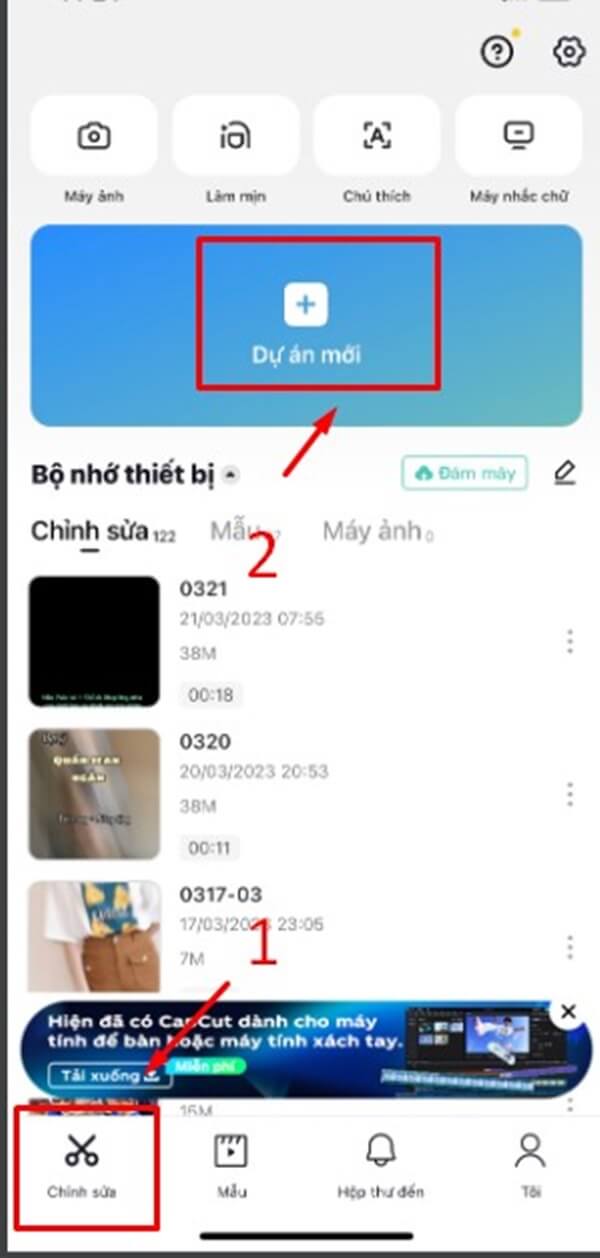
Bước 2: Chọn video hoặc ảnh muốn chỉnh sửa sau đó chọn Thêm
Bước 3: Thêm âm thanh
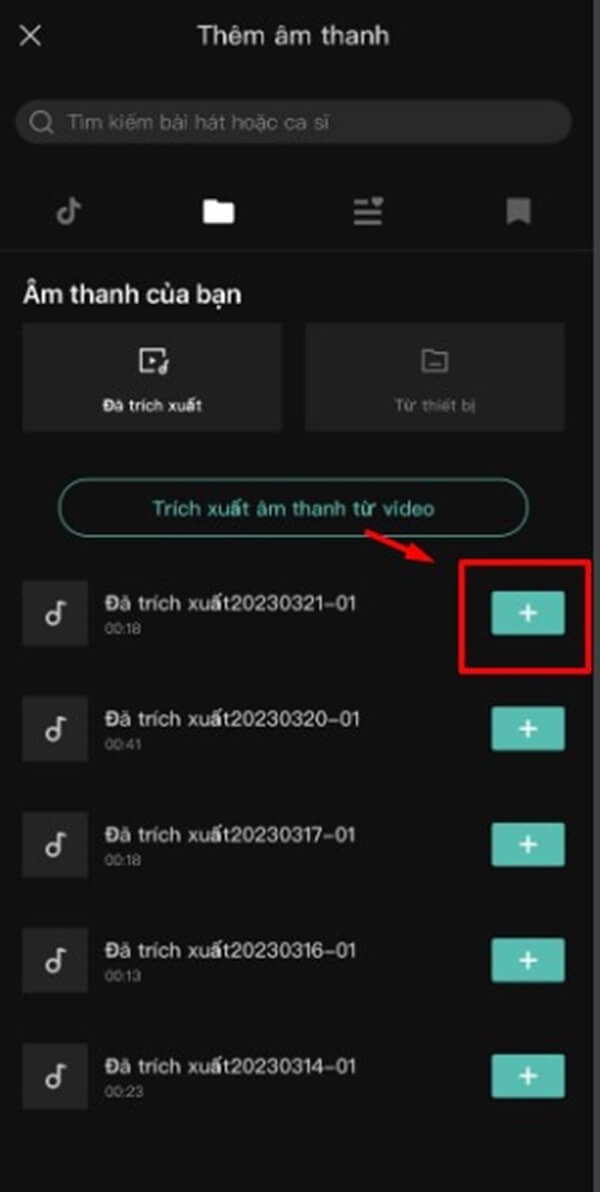
Bạn có thể thêm âm thanh từ kho nhạc của Capcut, hay âm thanh gốc từ TikTok hoặc trích xuất âm thanh có sẵn từ bên ngoài vào. sau đó chọn biểu tượng dấu “+” để thêm nhạc vào video
Bước 4: Để thêm chữ vào video bạn Chọn thêm chữ > gõ đoạn chữ bạn muốn chèn sau đó chọn phong cách, phông chữ hiệu ứng bạn muốn chèn sau đó ấn vào dấu tích bên phải màn hình
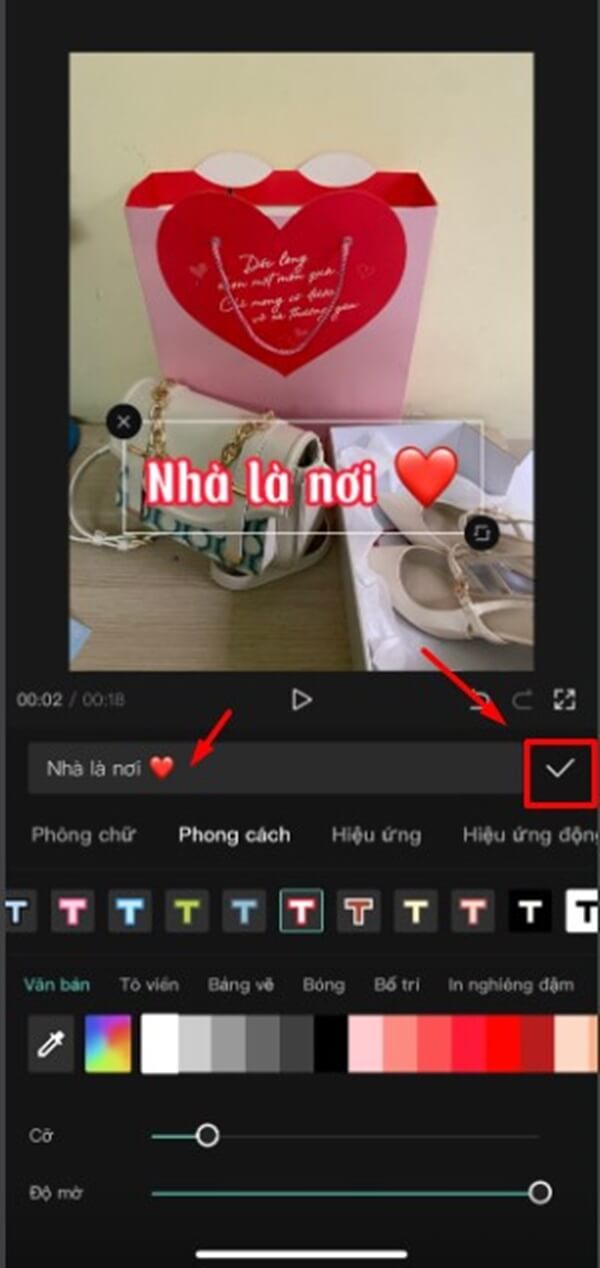
Bước 5: Chọn hiệu ứng mà bạn muốn chèn sau đó ấn dấu tích để kết thúc
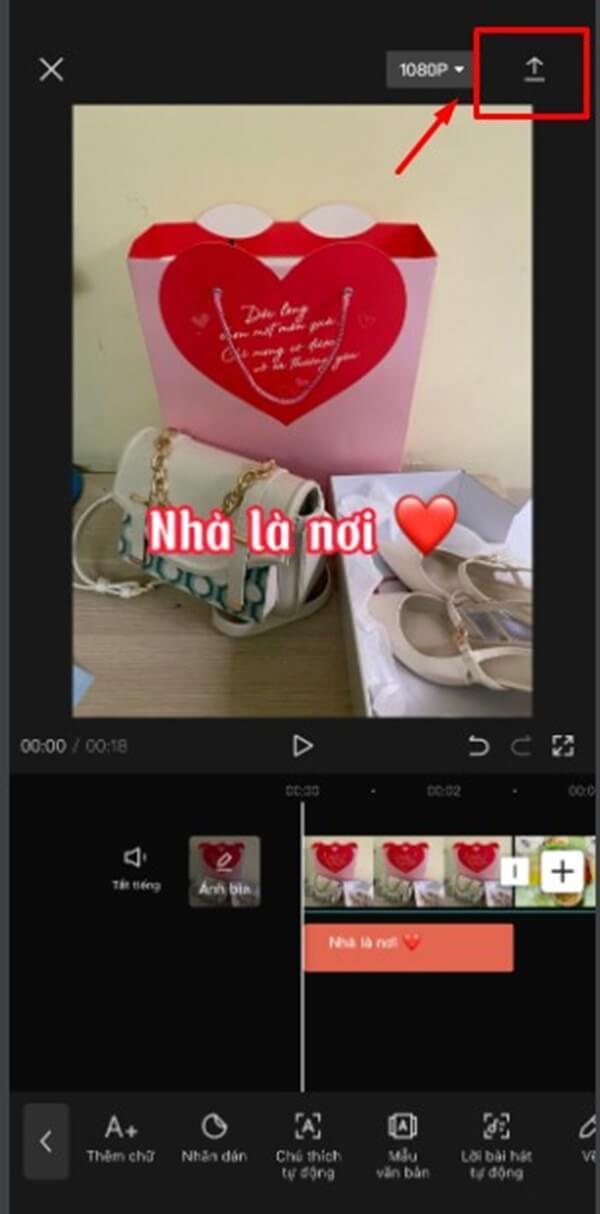
Bước 6: Sau khi chỉnh sửa xong video bạn ấn vào mũi tên tải lên trên góc phải màn hình để hoàn thành video.
Cách 2: Cách Edit Video tiktok giật giật theo mẫu
Đối với cách này bạn không phải mất công chỉnh sửa nhiều, việc của bạn chỉ cần chọn mẫu mình thích sau đó chèn ảnh hoặc video của mình vào theo các bước dưới đây:
Bước 1: Mở ứng dụng CapCut Chọn Mẫu
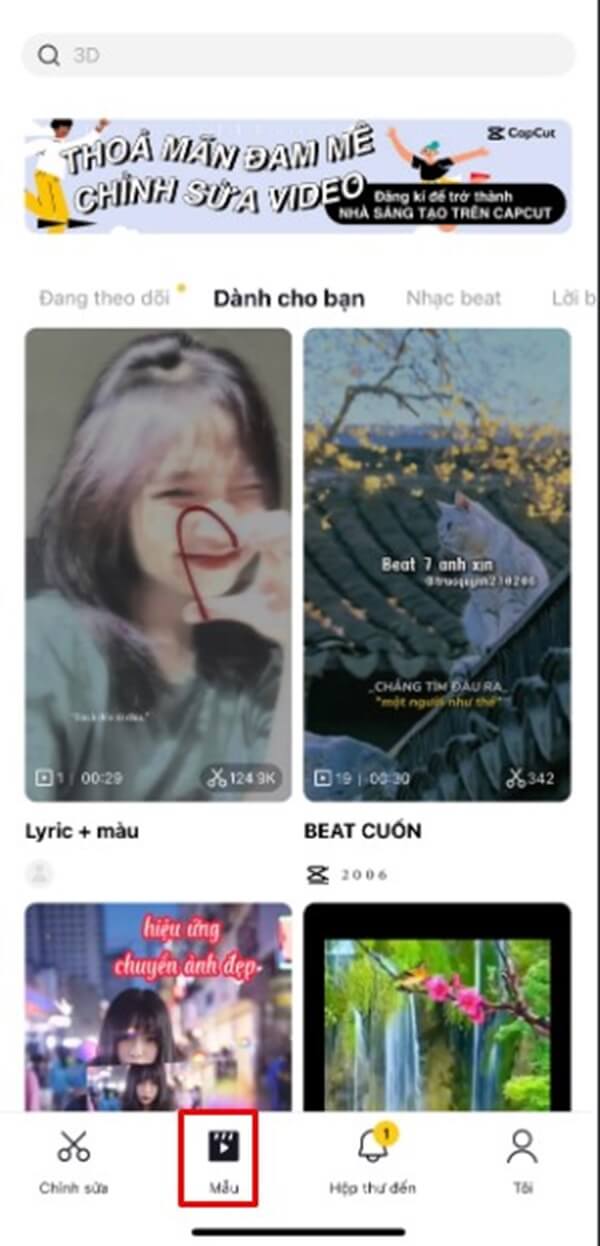
Bước 2: Bạn hãy tìm những mẫu video mà bạn thích sau đó ấn vào sử dụng mẫu

Bước 3: Chọn ảnh/video mà bạn muốn chèn sau đó ấn Xem trước
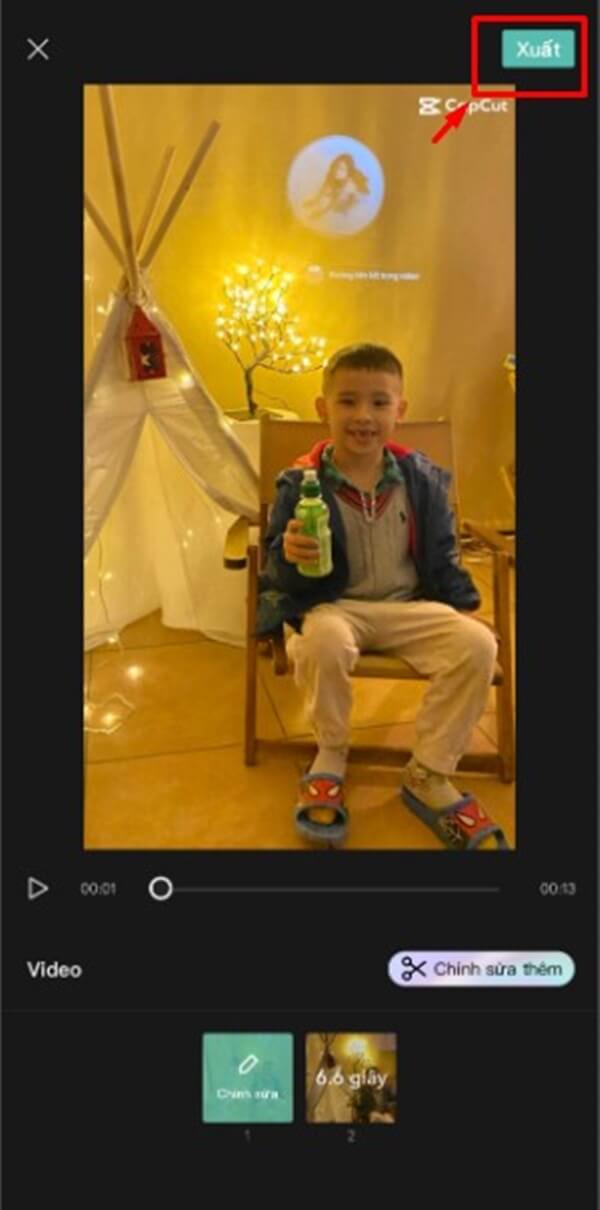
Bước 4: Chọn Xuất và chọn lưu video và chia sẻ lên tiktok để không bị dính logo của capcut nhé.
TOP 5 ứng dụng Edit Video TikTok tốt nhất hiện nay
Ngoài những cách chỉnh sửa video ở trên, bạn còn có thể sử dụng 5 app làm video tiktok để chỉnh sửa video một cách dễ dàng.
VideoShop
Tại ứng dụng bạn có thể chèn nhạc, thêm phụ đề, hiệu ứng âm thanh vào video. Đặc biệt bạn có thể điều chỉnh màu sắc, độ tương phản trên video giúp video của bnaj trông nổi bật hơn.
Vivavideo
Đây là một trong những ứng dụng được sử dụng nhiều để chỉnh video nhiều nhất hiện nay.
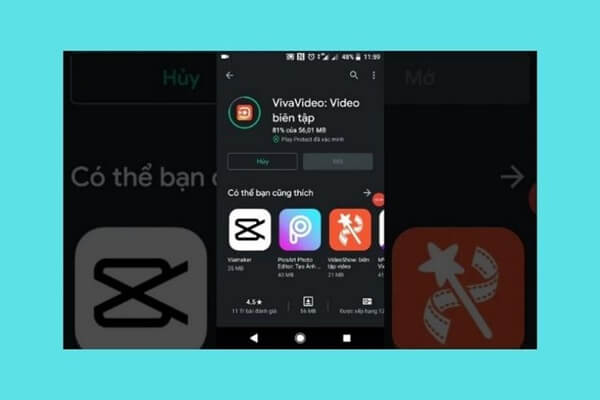
Với giao diện đơn giản, dễ sử dụng, bạn có thể nhanh chóng tạo ra 1 video chuyên nghiệp. Sau khi tạo video xong bạn có thể trực tiếp chia sẻ video lên các trang mạng xã hội khác.
Magisto
Với ứng dụng này, ngoài việc chỉnh sửa video bạn có thể quay trực tiếp trên đây. Cũng giống như các phần mềm khác. Bạn cũng có thể cắt, chỉnh sửa, tạo mới video cực nhanh chóng.
VideoShow
Điểm nhấn của ứng dụng là sự đa dạng từ kho lưu trữ ứng dụng với hơn 50 theme, nhạc nền, font, bộ lọc… giúp bạn tạo video hiệu quả hơn.
Quik
Quik có lẽ là cái tên không còn xa lạ với những bạn chuyên chỉnh sửa video. Nó cho phép chỉnh sửa video chỉ bằng vài thao tác vuốt màn hình đơn giản. Không chỉ có chỉnh, cắt video, chèn text, mà nó còn có nhiều tính năng khác như:
Thêm được tối đa 200 ảnh và video từ thư viện.
Chất lượng video từ 720p đến Full HD
Chỉnh sửa video từ live photo
Có sẵn 26 mẫu phong cách với hiệu ứng đồ họa.
Với những chia sẻ trên đây hy vọng rằng bạn đã biết Edit video TikTok đơn giản để có thể đăng lên TikTok. Chúc cho video của bạn sẽ thu hút được nhiều người xem nhé. Nếu có câu hỏi gì hay gặp phải vấn đề nào chưa biết xử lý thế nào thì hãy để lại comment bên dưới để Dinos phản hồi bạn nhé!
Dinos Việt Nam là nền tảng Affiliate Marketing trực tuyến tại Việt Nam. Nếu bạn chưa đăng ký thành công tài khoản tiếp thị liên kết của Dinos thì hãy đăng ký theo link bên dưới này nhé!
Bài viết liên quan:









![[Case Study] Kiếm 100 triệu trong 1 đêm từ Affiliate Google Ads ngân sách thấp](/_next/image/?url=https%3A%2F%2Fs3.ap-southeast-1.amazonaws.com%2Fstorage.dinos.vn%2Fcms%2Fthumbnails%2F01JYQQVYWT27GCVFENG4NBY0V3.jpg&w=384&q=75)



![[Case Study] Kiếm 100 triệu trong 1 đêm từ Affiliate Google Ads ngân sách thấp](/_next/image/?url=https%3A%2F%2Fs3.ap-southeast-1.amazonaws.com%2Fstorage.dinos.vn%2Fcms%2Fthumbnails%2F01JYQQVYWT27GCVFENG4NBY0V3.jpg&w=750&q=75)